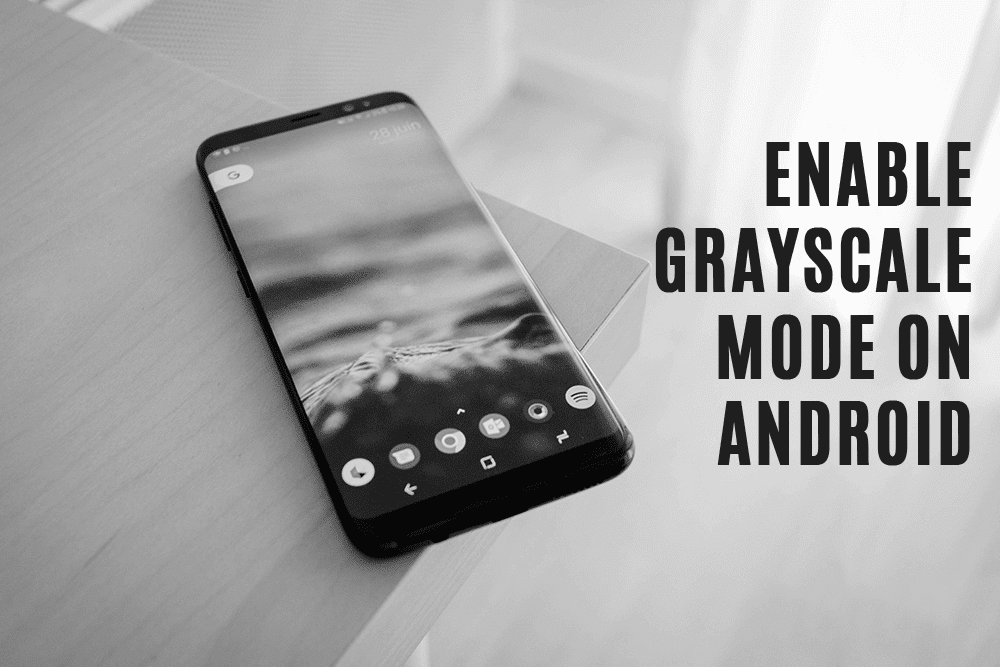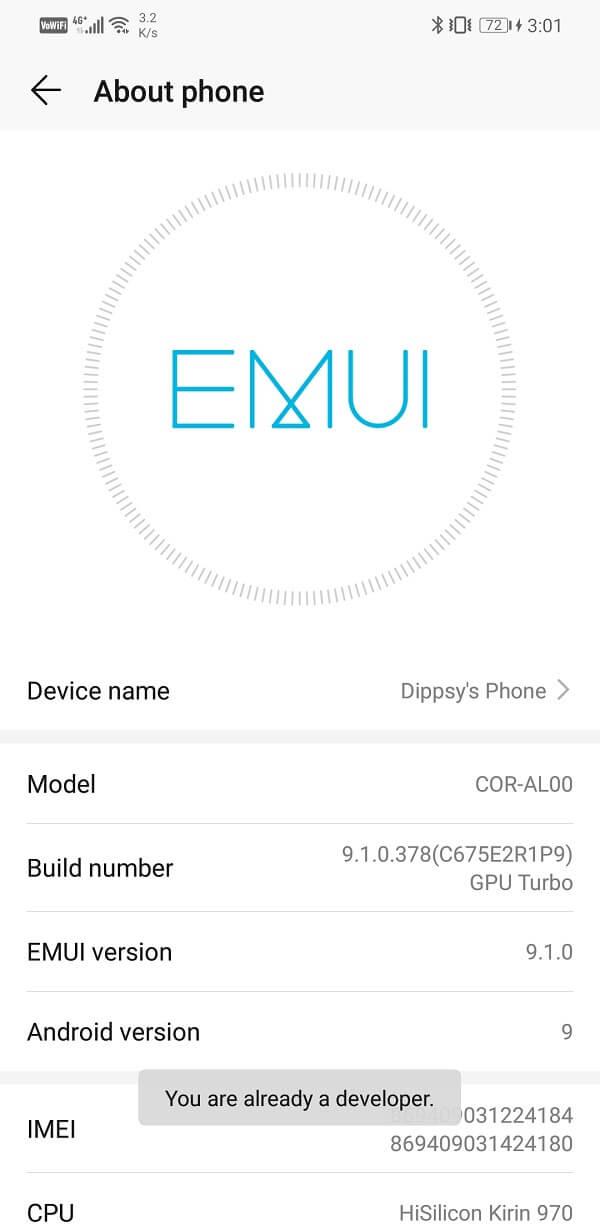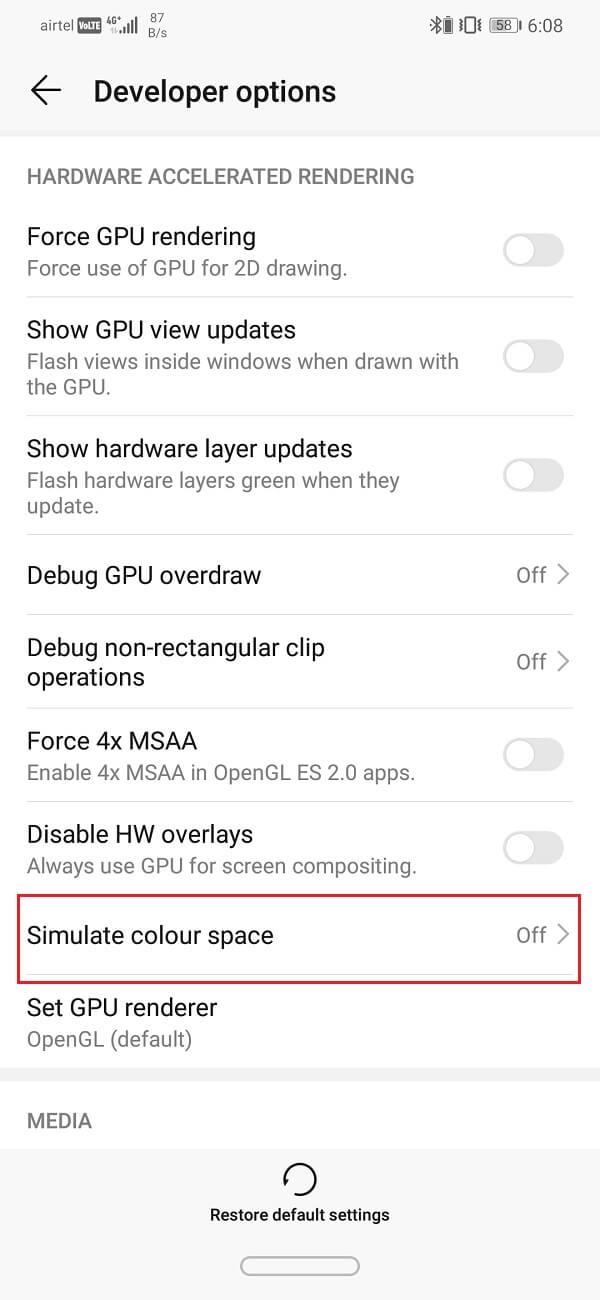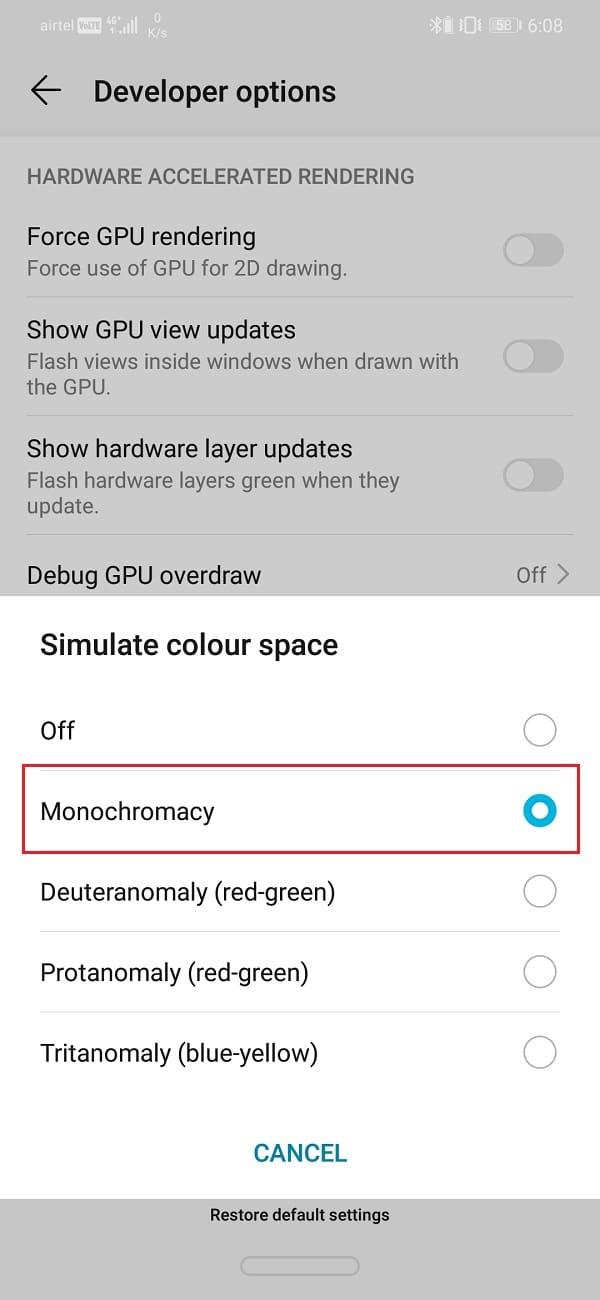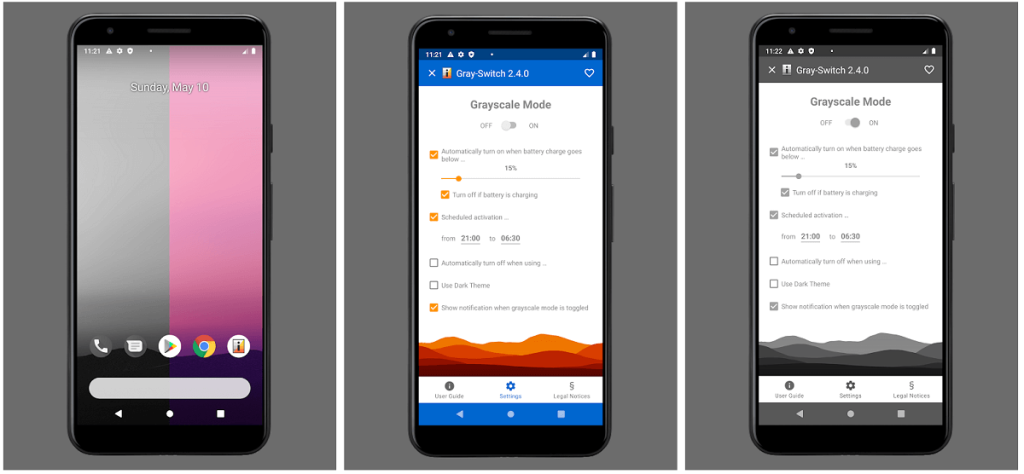اندروید 10 اخیراً یک حالت تاریک Uber Cool راه اندازی کرده است که بلافاصله قلب بسیاری از کاربران را به دست آورد. علاوه بر ظاهر عالی، در مصرف باتری نیز صرفه جویی زیادی می کند. تم رنگی معکوس جایگزین فضای سفید بیش از حد در پسزمینه اکثر برنامهها با رنگ مشکی شده است. این کار با کاهش قابل توجه شدت رنگی و نورانی پیکسل هایی که صفحه نمایش شما را تشکیل می دهند، انرژی بسیار کمتری مصرف می کند. به همین دلیل، همه مایلند در دستگاههای اندرویدی خود به حالت تاریک سوئیچ کنند، مخصوصاً در هنگام استفاده از دستگاه در داخل خانه یا در شب. همه برنامه های محبوب مانند فیس بوک و اینستاگرام در حال ایجاد حالت تاریک برای رابط برنامه هستند.
با این حال، این مقاله در مورد حالت تاریک نیست زیرا شما در حال حاضر چیزهای زیادی در مورد آن می دانید. این مقاله در مورد حالت Grayscale است. اگر در مورد آن چیزی نشنیده اید پس نگران نباشید شما تنها نیستید. همانطور که از نام آن پیداست این حالت کل صفحه نمایش شما را سیاه و سفید می کند. این به شما امکان می دهد تا مقدار زیادی باتری را ذخیره کنید. این یک ویژگی مخفی اندروید است که افراد کمی از آن اطلاع دارند و پس از خواندن این مقاله، شما یکی از آنها خواهید بود.
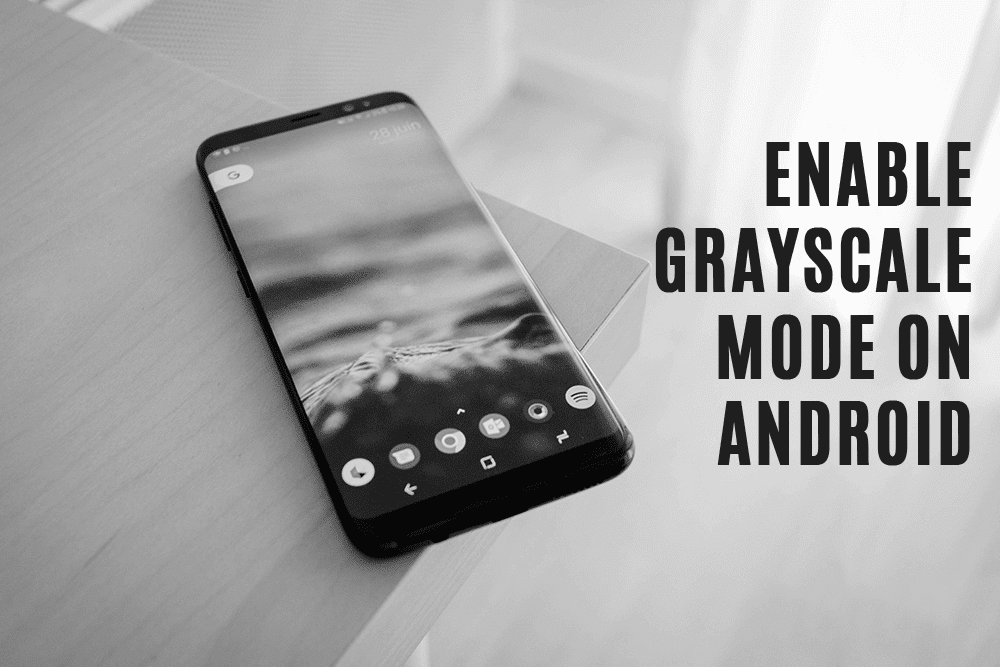
فهرست
نحوه فعال کردن حالت خاکستری در هر دستگاه اندرویدی
حالت Grayscale Mode چیست؟
حالت Grayscale یکی از ویژگی های جدید اندروید است که به شما امکان می دهد روی صفحه نمایش خود یک پوشش سیاه و سفید اعمال کنید. در این حالت، پردازنده گرافیکی تنها دو رنگ سیاه و سفید را ارائه می دهد. معمولاً نمایشگر اندروید دارای رندر رنگی 32 بیتی است و از آنجایی که در حالت Grayscale تنها از 2 رنگ استفاده می شود، مصرف انرژی را کاهش می دهد. حالت Grayscale به عنوان تک رنگ نیز شناخته می شود زیرا از نظر فنی سیاه فقط عدم وجود هر رنگی است. صرف نظر از نوع صفحه نمایش تلفن شما ( AMOLED یا IPS LCD)، این حالت مطمئناً بر عمر باتری تأثیر می گذارد.
سایر مزایای حالت Grayscale
جدا از صرفه جویی در باتری، حالت Grayscale همچنین می تواند به شما کمک کند مدت زمان صرف شده روی تلفن همراه خود را کنترل کنید. ظاهراً نمایشگر سیاه و سفید جذابیت کمتری نسبت به نمایشگر تمام رنگی دارد. در زمان حاضر، اعتیاد به تلفن همراه یک مسئله بسیار جدی است. بسیاری از مردم بیش از ده ساعت در روز را صرف استفاده از گوشی های هوشمند خود می کنند. مردم تکنیک های مختلفی را امتحان می کنند تا با تمایل خود به استفاده دائمی از تلفن های هوشمند مبارزه کنند. برخی از این اقدامات شامل غیرفعال کردن اعلانها، حذف برنامههای غیرضروری، ابزارهای ردیابی استفاده و یا حتی کاهش به یک گوشی ساده است. یکی از امیدوارکننده ترین روش ها تغییر به حالت Grayscale است. اکنون همه برنامه های اعتیادآور مانند اینستاگرام و فیس بوک ساده و خسته کننده به نظر می رسند. برای کسانی که زمان زیادی را صرف بازی می کنند، تغییر به حالت Grayscale باعث می شود که بازی جذابیت خود را از دست بدهد.
بنابراین، ما به وضوح مزایای بسیاری از این ویژگی نسبتاً ناشناخته پنهان در تلفن هوشمند شما را مشخص کرده ایم. با این حال، متأسفانه، این ویژگی در نسخه های قدیمی اندروید مانند Ice Cream Sandwich یا Marshmallow در دسترس نیست . برای استفاده از این قابلیت باید اندروید لالی پاپ یا بالاتر داشته باشید. با این حال، اگر به شدت میخواهید حالت Grayscale را در دستگاههای Android قدیمی فعال کنید، میتوانید از یک برنامه شخص ثالث استفاده کنید. در بخش بعدی قصد داریم نحوه فعال کردن حالت Grayscale را در جدیدترین دستگاههای اندرویدی و همچنین در دستگاههای قدیمی اندروید به شما نشان دهیم.
نحوه فعال کردن حالت Grayscale در اندروید
همانطور که قبلا ذکر شد، حالت Grayscale یک تنظیم مخفی است که شما به راحتی آن را پیدا نخواهید کرد. برای دسترسی به این تنظیم، ابتدا باید Developer options را فعال کنید.
برای باز کردن قفل گزینه های برنامه نویس مراحل زیر را دنبال کنید:
1. ابتدا تنظیمات گوشی خود را باز کنید. حال بر روی گزینه System کلیک کنید.


2. پس از آن گزینه About phone را انتخاب کنید.

اکنون می توانید چیزی به نام Build Number را مشاهده کنید . به ضربه زدن روی آن ادامه دهید تا زمانی که پیامی را روی صفحه ظاهر کنید که می گوید شما اکنون یک توسعه دهنده هستید. معمولاً برای تبدیل شدن به یک توسعه دهنده باید 6-7 بار ضربه بزنید.
هنگامی که پیام "You are now a developer" را روی صفحه نمایش خود دریافت کردید، می توانید از تنظیمات به گزینه های Developer دسترسی پیدا کنید.
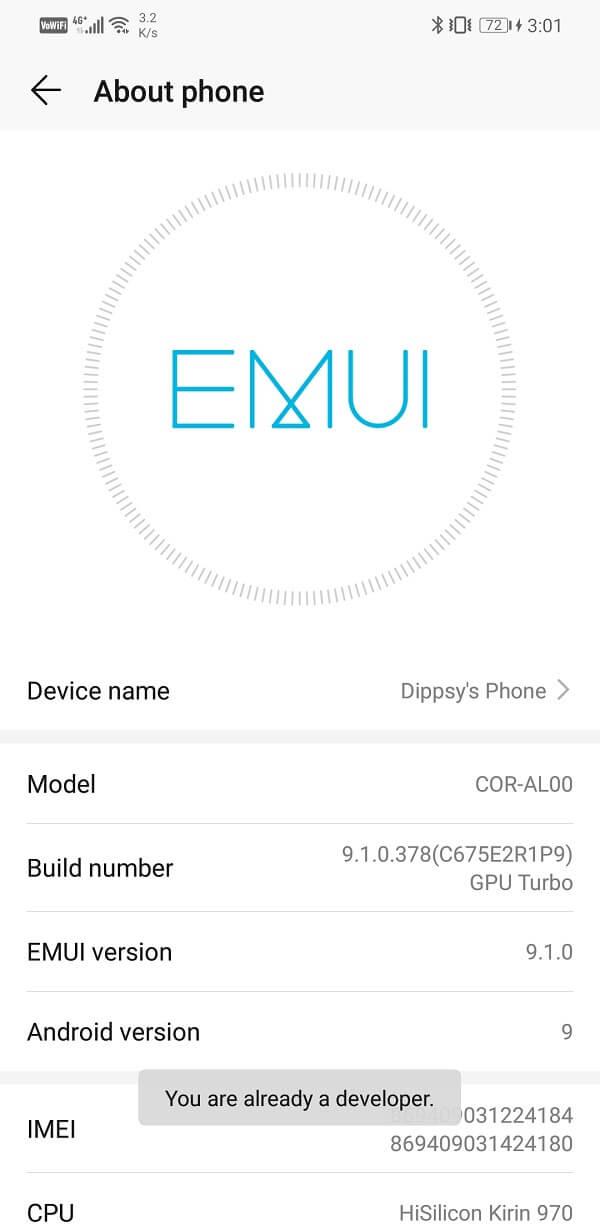
اکنون، مراحل زیر را برای فعال کردن حالت Grayscale در دستگاه خود دنبال کنید:
1. به تنظیمات گوشی خود بروید .
2. تب System را باز کنید.

3. حال بر روی Developer options کلیک کنید .

4. به قسمت Hardware Accelerated Rendering بروید و در اینجا گزینه Stimulate Color Space را پیدا خواهید کرد . روی آن ضربه بزنید.
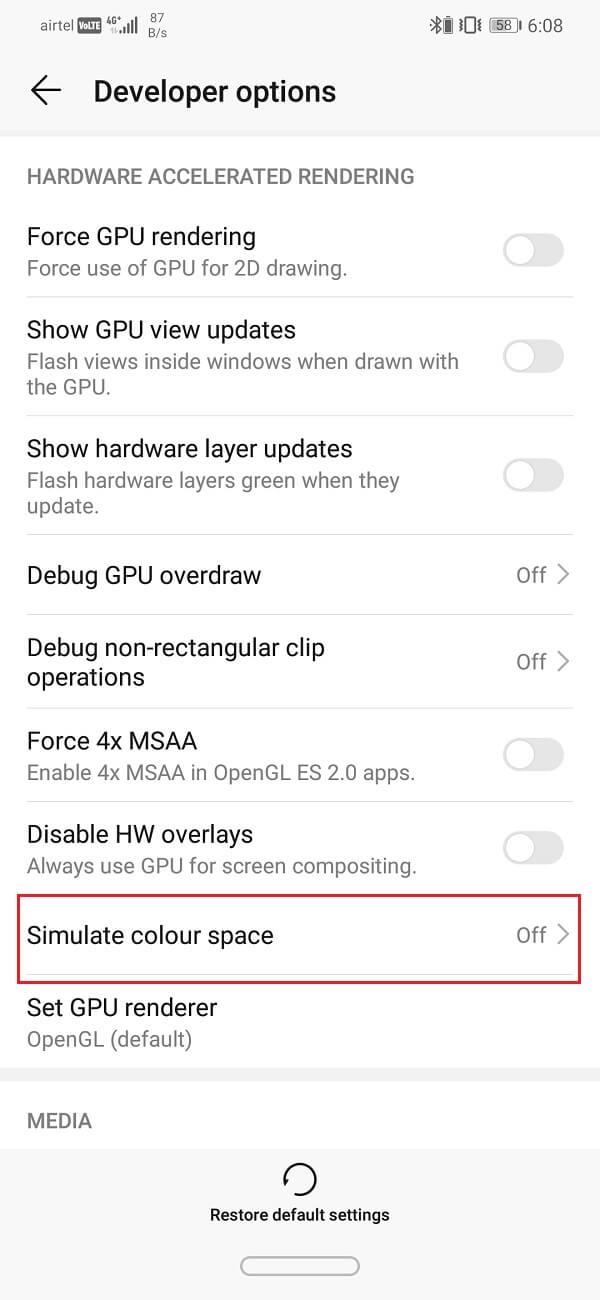
5. اکنون از لیست گزینه های داده شده Monochromacy را انتخاب کنید .
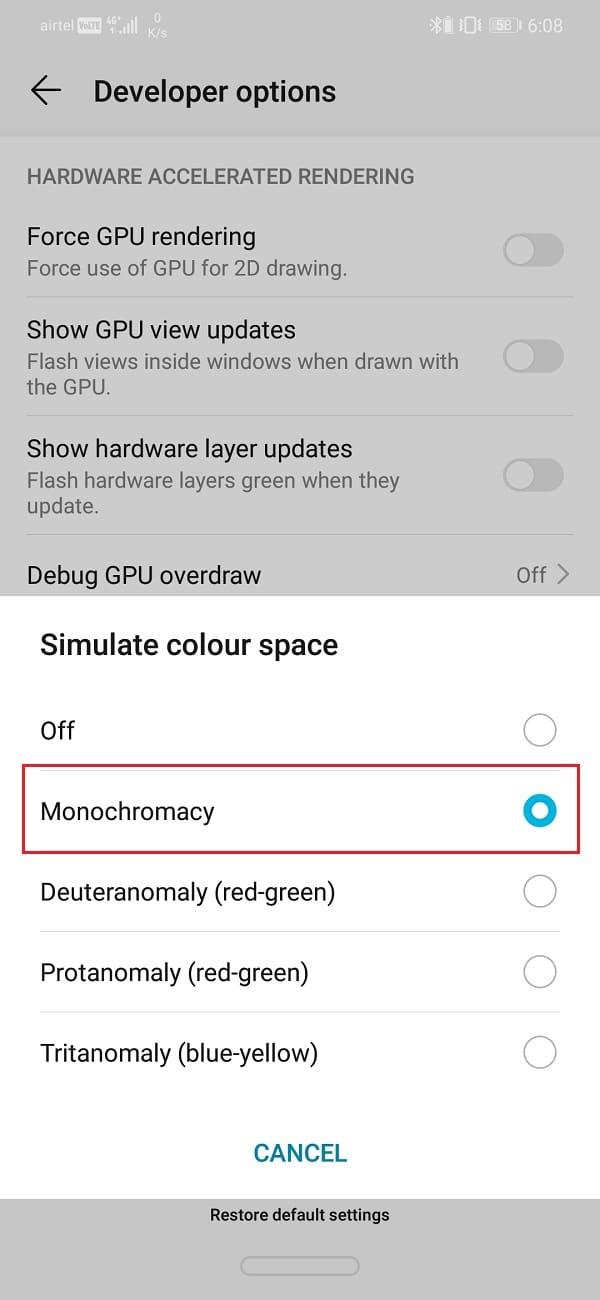
6. تلفن شما اکنون فوراً به سیاه و سفید تبدیل می شود.
توجه داشته باشید که این روش فقط برای دستگاههای اندرویدی دارای Android Lollipop یا بالاتر کار میکند . برای دستگاههای اندرویدی قدیمیتر باید از یک برنامه شخص ثالث استفاده کنید. جدا از آن، شما همچنین باید دستگاه خود را روت کنید زیرا این برنامه به دسترسی روت نیاز دارد.
برای آشنایی با نحوه فعال کردن حالت Grayscale در دستگاههای Android قدیمی ، مراحل زیر را دنبال کنید :
1. اولین کاری که باید انجام دهید این است که اپلیکیشنی به نام Grayscale را بر روی گوشی هوشمند اندرویدی خود دانلود و نصب کنید.
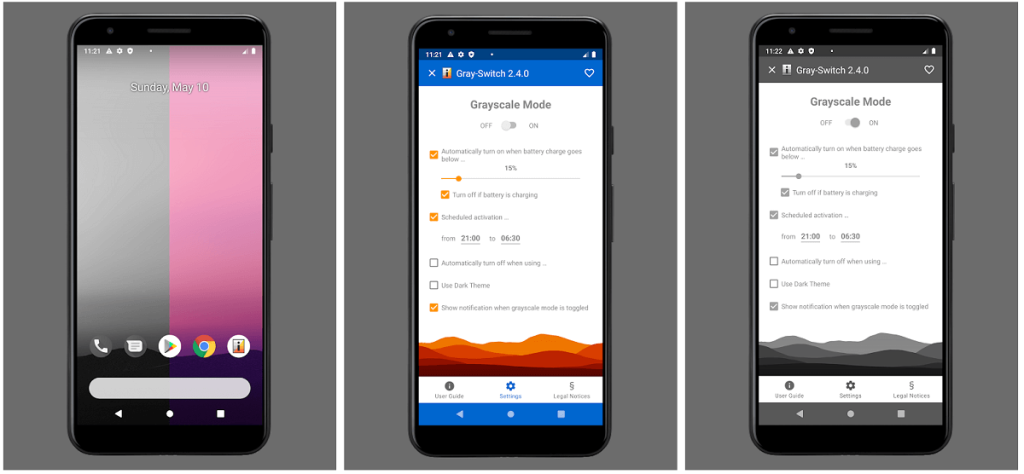
2. اکنون برنامه را باز کنید و با توافقنامه مجوز موافقت کنید و تمام درخواست های مجوزی را که درخواست می کند بپذیرید.
3. پس از آن، به صفحهای هدایت میشوید که در آن کلیدی برای روشن کردن حالت Grayscale پیدا میکنید . اکنون برنامه از شما درخواست دسترسی روت می کند و شما باید با آن موافقت کنید.
اکنون سوئیچ اضافه شده به پنل اعلان خود را خواهید دید. این سوئیچ به شما این امکان را می دهد که حالت Grayscale را مطابق با راحتی خود روشن و خاموش کنید.
توصیه شده:
تغییر به حالت Grayscale به هیچ وجه بر عملکرد دستگاه شما تأثیر نمی گذارد. در اکثر دستگاهها، GPU همچنان در حالت رنگی 32 بیتی رندر میشود و رنگ سیاه و سفید فقط یک پوشش است. با این حال، همچنان مقدار زیادی در مصرف انرژی صرفه جویی می کند و از اتلاف زمان زیادی در گوشی هوشمند خود جلوگیری می کند. هر زمانی که بخواهید می توانید به حالت عادی برگردید. به سادگی گزینه Off را در قسمت Stimulate color space انتخاب کنید. برای دستگاههای اندرویدی قدیمیتر، فقط میتوانید روی سوئیچ روی پانل اعلان ضربه بزنید و آماده هستید.